Setarea microfonul de pe computer
Internetul nu se opune în continuare. În fiecare zi, funcționalitatea sunt în plină expansiune, iar vocea în comunicare în timp real, a devenit un lucru obișnuit pentru utilizator de pe web. Pentru utilizatorii care sunt doar incepand de a utiliza beneficiul de comunicare de calculator, microfonul va fi de cumpărare ceva similar cu deschiderea ușii spre o altă lume.
Aici au adus dispozitiv de brand nou acasă și să înceapă să tânjești după o conversație activă cu prietenii, dar aproape întotdeauna există mai multe întrebări. Pentru unii, aceasta va fi foarte confuz pentru a conecta un microfon, iar cineva va interfera cu zgomot, ecou, și alte defecte.

Dialog microfon de calculator
Dacă ați citit articolul până la sfârșitul anului, asigurați-vă că pentru a găsi toate răspunsurile, iar părțile vor bucura de un sunet de înaltă calitate, care vine de la tine.
Cum de a conecta un microfon la computer
Deci, după ce conectați microfonul, dacă aveți un șofer bun și un program special (de obicei merge cu placa de sunet), ieși o fereastră care va verifica automat calitatea conexiunii și să încerce, dacă este posibil să-l îmbunătățească, dar, din păcate, acest lucru este de multe ori tuning auto nu ajuta. Deși prezența microfonului foarte bună calitate și pachetul de driver de placa de sunet, fără îmbunătățiri nu trebuie să.
Cum se configurează un microfon pe un computer cu Windows XP
1. Du-te la Control Panel ( "Start - Control Panel" sau "Start - Settings - Control Panel") și faceți clic pe pictograma "Sunete și dispozitive audio."

Icon „Sunete și audioustrostva“ în Panoul de control
2. În fereastra care se deschide, selectați fila „Speech“ (a se vedea. Figura)
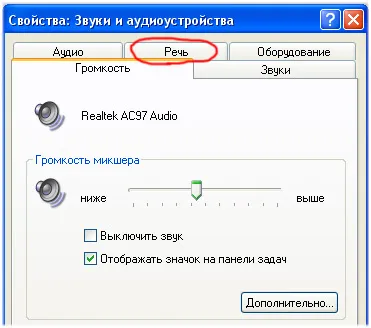
Meniu „Sunete și dispozitive audio“, trecerea la secțiunea „Speech“
3. Acum, deschide microfonul meniul de setări de volum. Pentru a face acest lucru, astfel încât, faceți clic pe butonul „Volum ...“, care este „Înregistrare vocală“ în cadrul unității.
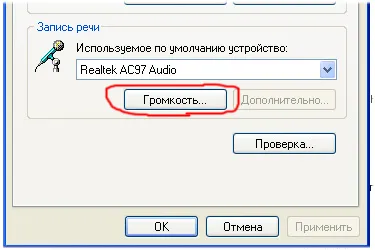
Butonul „Volum“ în blocul „Înregistrare vocală“
4. În caseta, ar trebui să selectați tipul de intrare pentru un microfon și de a determina nivelul de volumul său. Pentru a verifica acest set sub control în coloana „microfon“ (a se vedea. Figura) și setați glisorul, care se află deasupra locului unde 75%. Dar, cel mai probabil, după primele câteva zile de utilizare va trebui să setați acest indicator singur, pentru că microfoanele sunt diferite și, prin urmare, puterea de recepție a sunetului la ei diferite.

Meniu „Nivelul de înregistrare“
5. Închideți meniul „entry level“ și să se întoarcă înapoi la discursurile. Acum trebuie să verifice calitatea conexiunii microfonului. „Check“ este aproape la partea de jos fereastra „Speech“ există un buton. Faceți clic pe ea și urmați pașii programului asistent. De altfel, calitatea de înregistrare în această etapă poate fi diferită de realitate pentru mai rău.
Cum se configurează setul cu cască cu un microfon de pe computer
Dacă ați cumpărat un set de căști cu un microfon. pentru comoditatea de a comunica cu prietenii pe Skype sau alte programe de care aveți nevoie pentru a efectua o mai multe setări puncte. Faptul că microfonul este aproape de difuzoare, iar în cazul în care acesta este un foarte sensibil, interlocutorii tai vor auzi ecoul.
Pentru a evita aceste inconveniente, este necesar pentru a reduce volumul microfonului.
Primul pas este de a merge la meniul Start, apoi „All Programs“ și apoi „standard“. Selectați dosarul „Divertisment“ și faceți clic pe pictograma „Volume“. Acest meniu este foarte similar cu cel pe care îl întâlnit la primele etape ale setărilor microfonului (vezi. De mai sus), dar acum este responsabil pentru toate operațiunile posibile cu sunetul pe computer. Găsiți coloana „microfon“ și coborâți cursorul până la 50%. Doar nu uitați să setați caseta de la partea de jos a „Off“. ea este responsabil pentru asigurarea că nu auzi vocea prin căști.
În această configurare microfon este completă. Nu uitați că puteți regla nivelurile de volum pentru tine, în funcție de modelul dispozitivului.
Pentru Windows XP, nu este potrivit. ceea ce este scris aici.
În primul rând, executați Panou de control -> Realtek HD Audio Configurare
Du-te la fila Mixer
Dacă faceți clic pe săgeata din partea de sus a panoului
Parcurgeți și găsiți pagina unde sub denumirile au puncte verzi
Făcând clic pe ele
apare fereastra
Am pus un cec și confirmați